当我们看到自己混乱的磁盘分区时,肯定会感到非常心痛的!可是win8分区要怎么做呢?如果大家需要这个方法的话,小编可以教大家win8分区的方法,其实也不是太难啦,赶紧来看看吧。
肯定会有不少朋友想要学习win8 分区的方法,毕竟不是每个人都对自己磁盘分区很满意的嘛。但是对于咱们这些普通人来说,掌握win8 分区可不是分分钟的事情哦,而是需要一些方法的,下面小编就把方法告诉大家吧。
1、win8 分区第一步是打开windows864位旗舰版的设置

win8 分区载图1
2、打开控制面板
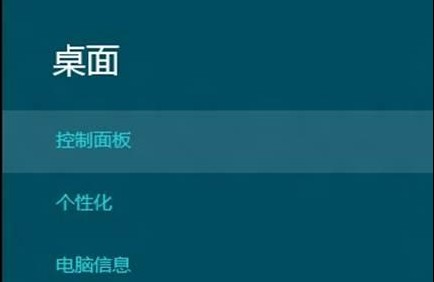
win8 分区载图2
3、打开“系统和安全”
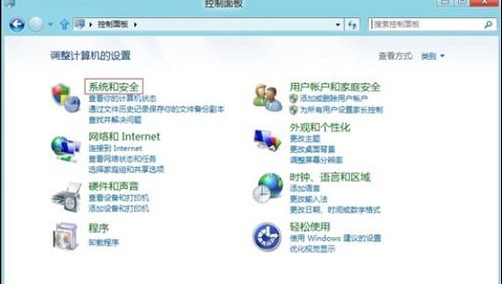
win8 分区载图3
4、打开“创建并格式化硬盘分区”
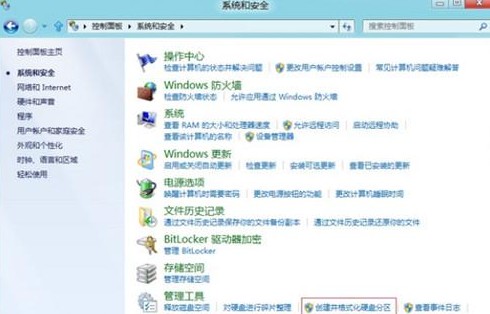
win8 分区载图4
5、右键“新建简单卷”

win8 分区载图5
6、点击下一步
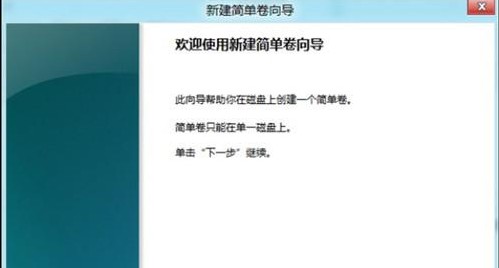
win8 分区载图6
7、输入分区大小
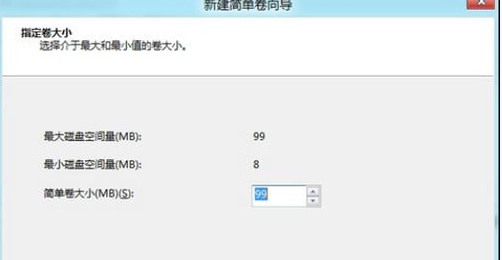
win8 分区载图7
8、选择驱动器号或者路径
9、选择是否要格式化
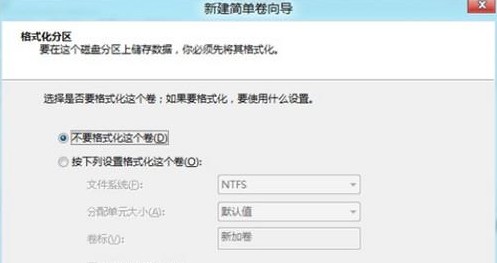
win8 分区载图8
10、点击完成!
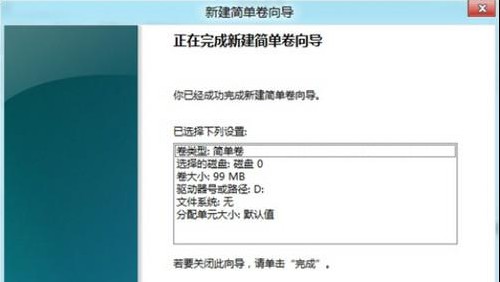
win8 分区载图9
11、右键选择“格式化”

win8 分区载图10
12、点击确定
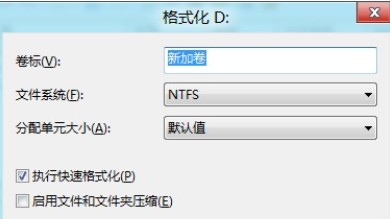
win8 分区载图11
13、点击确定
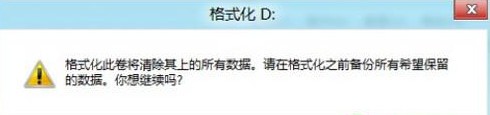
win8 分区载图12
14、右键选择“删除卷”

win8 分区载图13
15、任性地无视警告,点击确定!win8 分区彻底完成!
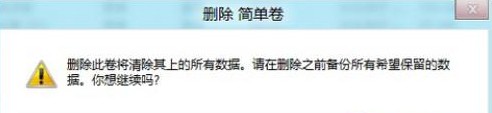
win8 分区载图14